ホワイトバランス(WB)
![]()
![]()
![]()
![]()
![]()
![]()
![]()
![]()
![]()
ホワイトバランス(WB)は、被写体を照らす光の色の影響を補正する機能です。白いものを白く、見た目に近い色に補正します。
通常はオート([AWB]、[AWBc]または[AWBw])で適切なホワイトバランスが得られます。画像の色合いが思ったとおりにならないときや、色合いを変化させて雰囲気を表現したいときに設定してください。
-
[WB]ボタン(
 )を押す
)を押す
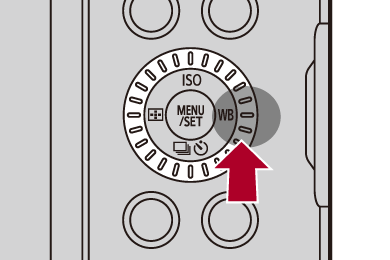
-
ホワイトバランスを選ぶ

 または
または を回します。
を回します。
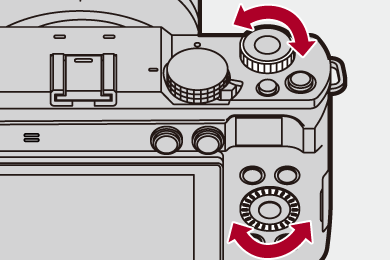
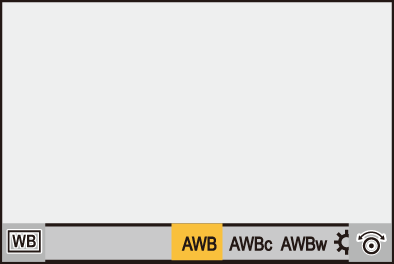
-
決定する
 シャッターボタンを半押しします。
シャッターボタンを半押しします。
 設定項目(ホワイトバランス)
設定項目(ホワイトバランス)
AWB
オート
AWBc
オート(白熱電球下で赤みを抑えます)
AWBw
オート(白熱電球下で赤みを残します)
![]()
晴天
![]()
曇天
![]()
晴天の日陰
![]()
白熱灯
![]() ~
~ ![]()
セットモード1~4( ホワイトセット登録)
ホワイトセット登録)
![]() ~
~ ![]()
色温度1~4( 色温度設定)
色温度設定)
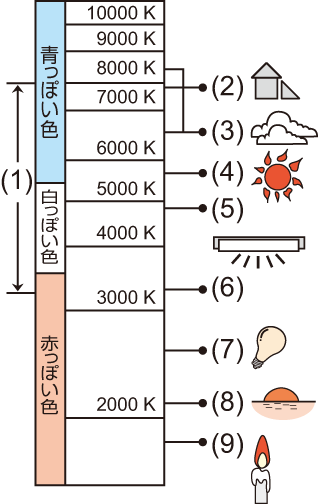
-
[AWB]が働く範囲
-
日陰
-
曇り空
-
太陽光
-
白色蛍光灯
-
ハロゲン電球
-
白熱電球
-
日の出・日の入り前
-
ろうそく
|
( |
 ホワイトセット登録
ホワイトセット登録
撮影場所の光源下で白いものを撮影して、白く写るようにホワイトバランスを調整します。
-
[WB]ボタン(
 )を押し、[
)を押し、[ ]~[
]~[ ]のいずれかを選ぶ
]のいずれかを選ぶ
-
 を押す
を押す
-
画面中央の枠内に白いものを映し、
 を押す
を押す
 ホワイトバランスが設定され、撮影画面に戻ります。
ホワイトバランスが設定され、撮影画面に戻ります。
 色温度設定
色温度設定
ホワイトバランスの色温度を数値で設定します。
-
[WB]ボタン(
 )を押し、[
)を押し、[ ]~[
]~[ ]のいずれかを選ぶ
]のいずれかを選ぶ
-
 を押す
を押す
 色温度の設定画面が表示されます。
色温度の設定画面が表示されます。
-

 で色温度を選び、
で色温度を選び、 を押す
を押す

 または
または を回すと、ホワイトバランス(色温度)ブラケットの設定ができます。(
を回すと、ホワイトバランス(色温度)ブラケットの設定ができます。( 詳細設定(ホワイトバランス(色温度)ブラケット))
詳細設定(ホワイトバランス(色温度)ブラケット))
|
|
ホワイトバランスの調整
ホワイトバランスを設定しても思いどおりの色合いにならないときに、色合いを調整できます。
-
[WB]ボタン(
 )を押す
)を押す
-
ホワイトバランスを選び、
 を押す
を押す
 調整画面が表示されます。
調整画面が表示されます。
-
色合いを調整する
 :[A](アンバー:オレンジ系)
:[A](アンバー:オレンジ系)
 :[G](グリーン:緑系)
:[G](グリーン:緑系)
 :[B](ブルー:青系)
:[B](ブルー:青系)
 :[M](マゼンタ:赤系)
:[M](マゼンタ:赤系)
 グラフをタッチしても調整できます。
グラフをタッチしても調整できます。
 調整していない状態に戻すには、[DISP.]ボタンを押してください。
調整していない状態に戻すには、[DISP.]ボタンを押してください。

 または
または を回すと、ホワイトバランスブラケットの設定ができます。(
を回すと、ホワイトバランスブラケットの設定ができます。( 詳細設定(ホワイトバランスブラケット))
詳細設定(ホワイトバランスブラケット))
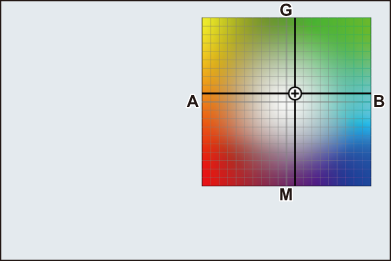
-
決定する
 シャッターボタンを半押しします。
シャッターボタンを半押しします。
|
|
